国内のFX会社であるデューカスコピージャパン(Dukascopy)の提供するヒストリカルデータは信頼性が高いとFX自動売買EAの開発者から声を聞きます。
MT4でバックテストをする時に使用する価格データであるヒストリカルデータ。
デューカスコピージャパンの配信は親会社のスイスバンク(銀行)より価格レートが提供されており、より正確であると言われているのがその証拠になります。
そのため、デューカスコピーからダウンロードでして取得できるヒストリカルデータはおすすめのヒストリカルデータと言えます。
あの有名開発者「東京シストレさん」がオススメしていたヒストリカルデータ
あの日本を代表するEA開発者である「東京シストレ」さんは「Beatrice DELTA2」など優秀なEAを開発していますが、彼がオススメしているヒストリカルデータが「デューカスコピージャパン」になります。
バックテストのヒストリカルデータは、最も正確なデューカスコピーさんのJFOREXから取得したものをお使いください。
FX会社により、MT4のサーバタイムが異なります。
ヒストリカルデータの時間とサーバタイムが一致するようにしてください。ー東京シストレさんのサイト
デューカスコピーからヒストリカルデータをダウンロードする。
デューカスコピージャパンからヒストリカルデータをダウンロードする際はデューカスコピー のチャートソフトである「J-Forex」からダウンロードをし、そこからヒストリカルデータを入手することになります。
ヒストリカルデータのダウンロードの流れとしては
- デューカスコピーのデモ口座を申請(本口座でももちろん大丈夫)
- チャートソフト「J-Forex」をインストール
- 「J-Forex」からヒストリカルデータをダウンロード
- AVAトレードのMT4にデータをインストール。
となります。
以下のボタンからデューカスコピージャパンに進めます。
デューカスコピーの特徴と詳細については下記のページでまとめています。
デューカスコピー でデモ口座を申請する。
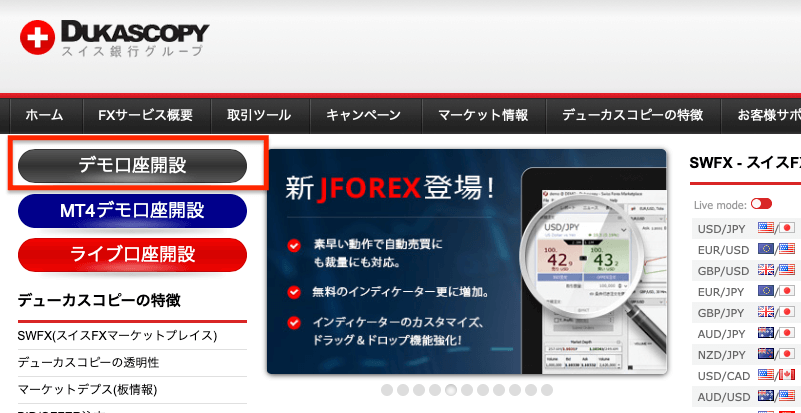
デューカスコピーのトップベージの左側にある「デモ口座」をクリックします。
デモ口座を申請するさには、「氏名」「メールアドレス」「電話番号」などを入力し、最後に「デモ口座を開設する」のボタンを押します。
するとメールにて「ログインID」「パスワード」が送られてきます。*メールをチェック
JForexをインストールする
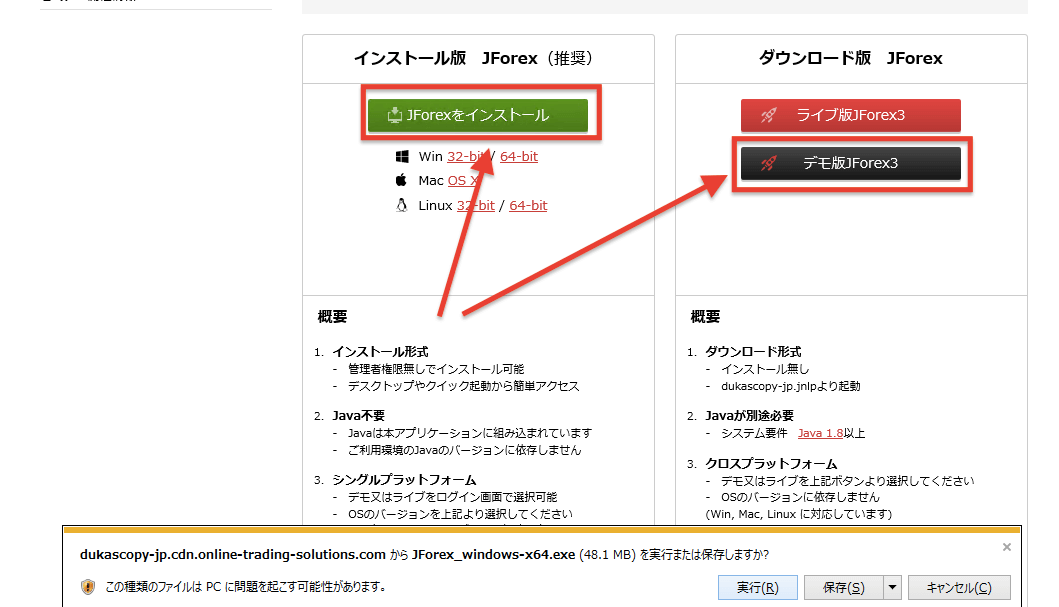
デューカスコピー のチャートソフトである「JForex」は
- 「インストール版」
- 「ダウンロード版」
があり、どちらもWindowsだけでなくMacにも対応しています。

ボタンを押すと、上のような表示ができますので「ファイルを開く」をクリックします。
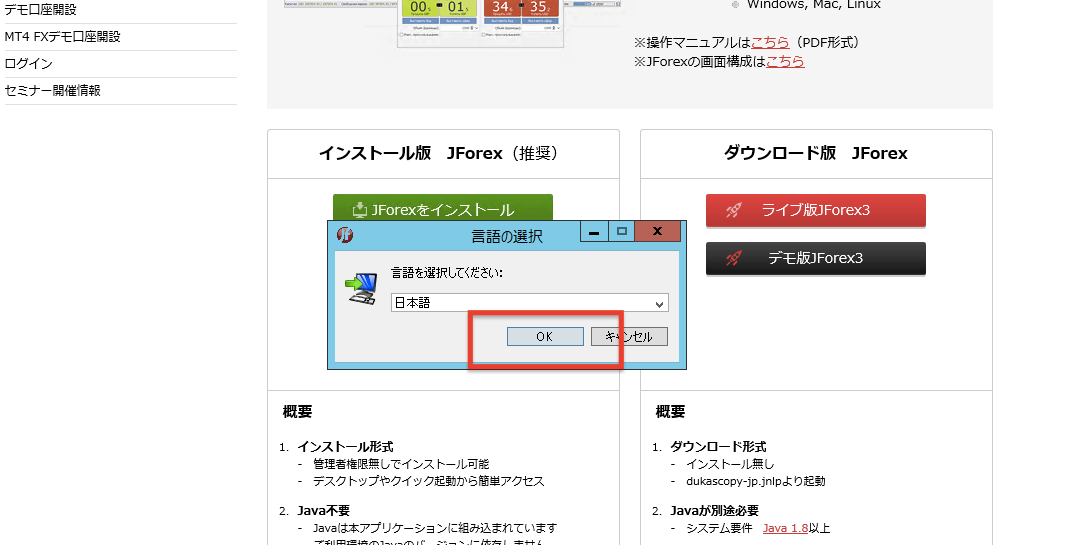
出てきたウインドウの言語で「日本語」を選択します。

次の上の画面では「次へ」のボタンを押します。
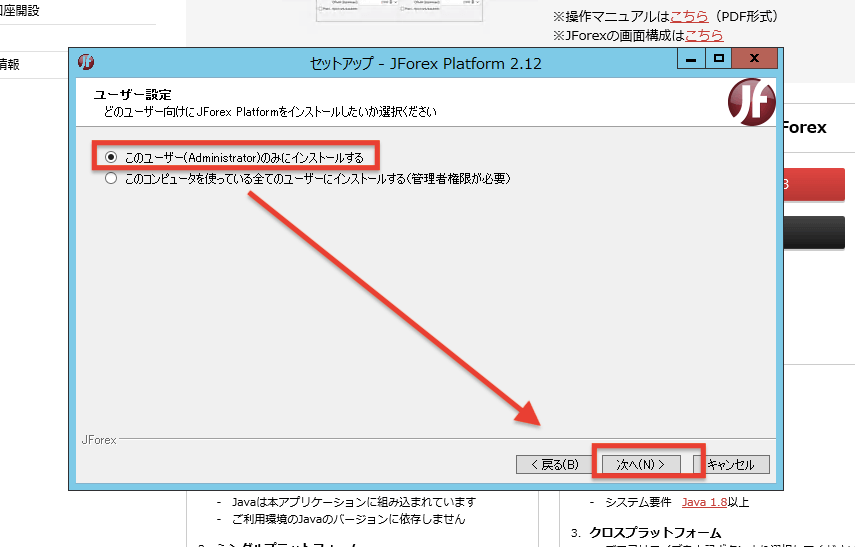
次に「管理者のみ」か「すべてのユーザー」どちらにインストールするかを聞かれますので、選択を「次へ」をクリックします。
*「管理者のみ」を選択した場合には違うアカウントでは使えないことになります。(パソコンのアカウントを複数分けている時に)特に何もしていない場合はどちらを選択しても大丈夫です。
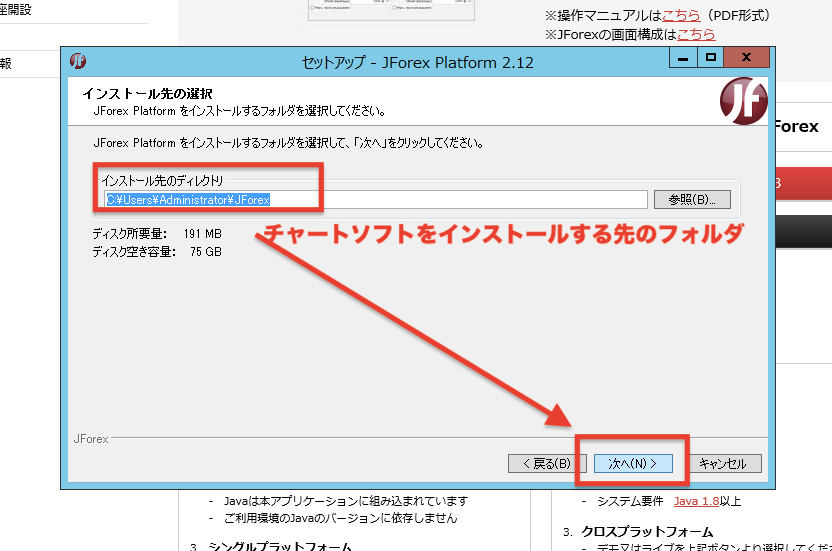
インストール先のフォルダをチェックして「次へ」をクリックします。

メニューにフォルダを作成するかという画面が出ますので、そのままで「次へ」を押します。
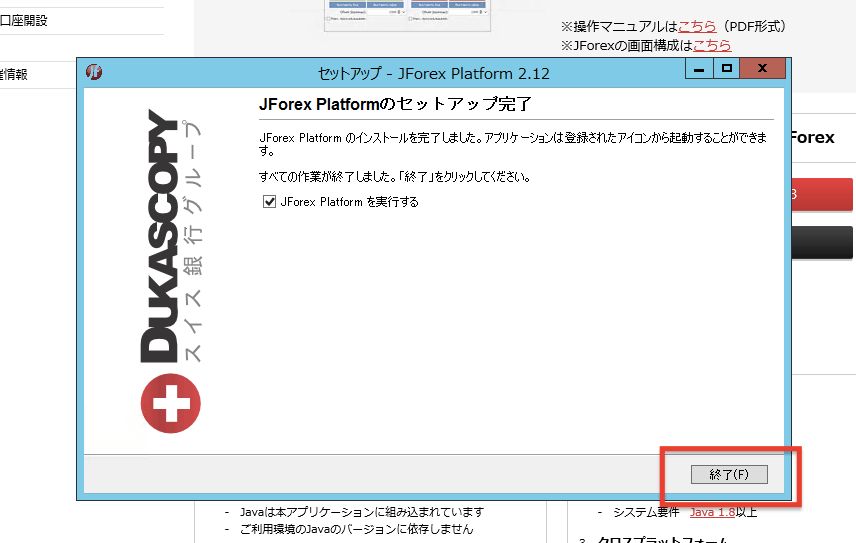
JForexのセットアップが完了しました。
J Forexでヒストリカルデータを取得する。
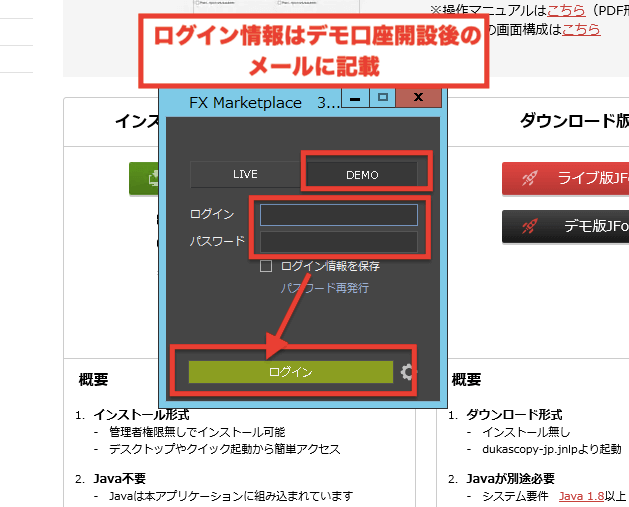
パソコンにJForexをインストールしたところで、ヒストリカルデータを取得していきます。
JForexを起動し、「ログイン」「パスワード」を入力します。
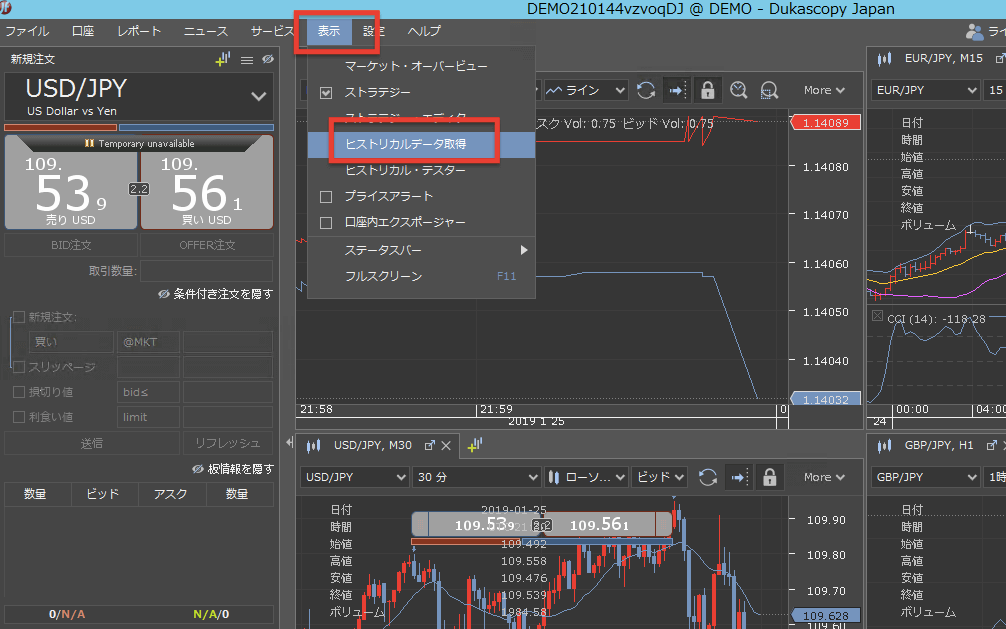
JForexが起動しました。
上のメニューバーから「表示」→「ヒストリカルデータ」をクリックします。
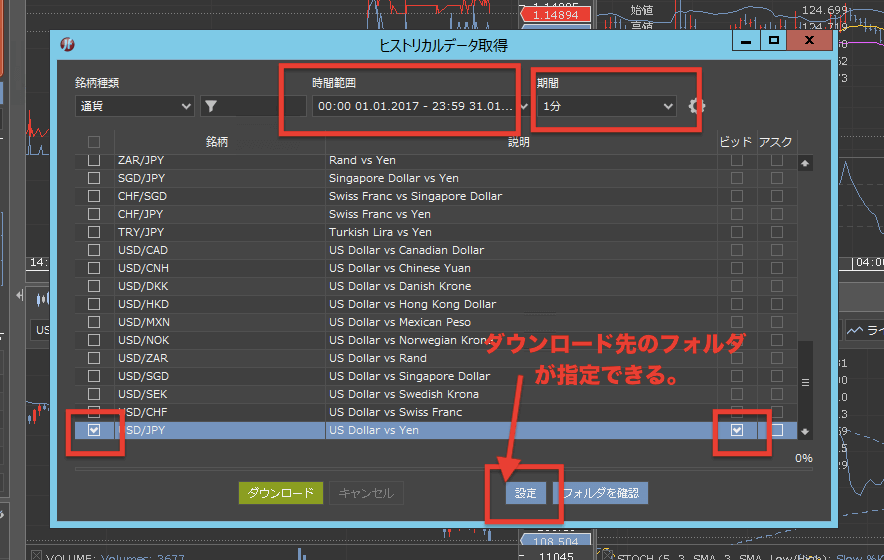
上の画面が表示されます。
通貨ペアを左のタブから選択し、右側の「ビット」にチェックを入れます。
次に時間足を「1分」を選択し、時間範囲で取得時間を選択します。
画面の下の「設定」でヒストリカルデータをダウンロードした時のダウンロード先の設定が可能です。
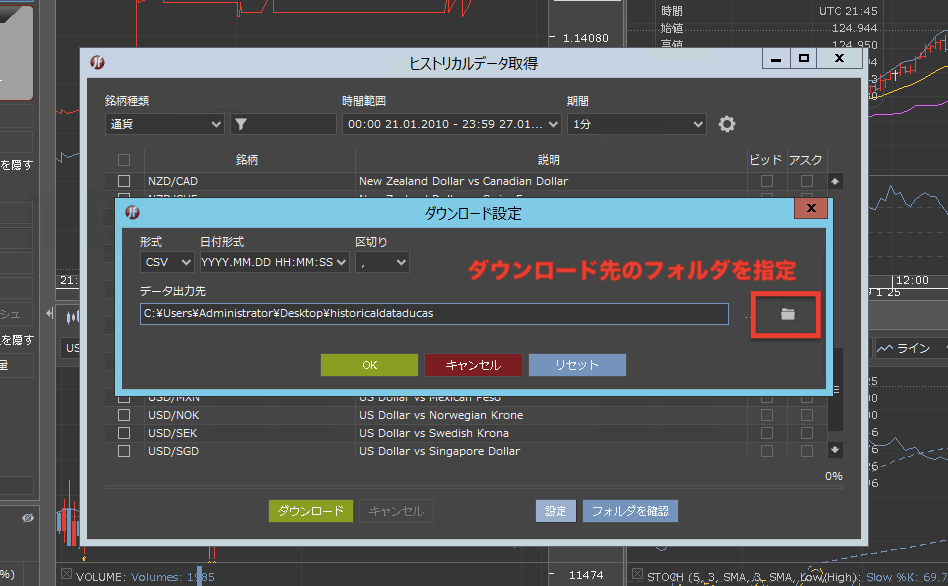
上のようなウインドウが表示されますので、画面右側の「フォルダ」のマークをクリックしてダウンロード先を指定します。

最後に画面左下の「ダウンロード」をクリックするとダウンロードが可能です。
デューカスコピーのヒストリカルデータをMT4に取り込む場合
無事にデューカスコピーからヒストリカルデータを取得できました。
そのデータを使ってMT4に取り込んでいきますが、ここで注意点があります。
日本時間のMT4について「デューカスコピーのヒストリカルデーターのGMT(時間軸)と一致していないためそのまま使うことができません。」
ただここで、FX開発者の「東京シストレさん」は
(夏時間と冬時間が入れ替わるMT4環境)データによっては時間が一時間ずれるなどの問題が発生します。
(日本時間基準のMT4)週足などの長さがGMT、GMT+2,3のチャートと差が出るため、バックテストはおやめください。
(その他の時間軸基準)チャートの時間に誤差が発生するため、バックテストはおやめください。
バックテスト信頼性向上の為、GMT業者のMT4をお使いくださいませ。
と発言をしています。
つまりGMT業者のMT4は「AVA(アヴァトレード)」と説明があるため、アヴァトレードのMT4をインストールしてそこでバックテストを行うのがおすすめとなります。
AVAトレードの公式サイトは以下から進めます。
ヒストリカルデータをMT4に取り込む方法
ヒストリカルデータをMT4に取り込むことでバックテストを行うことが可能です。
データをMT4に取り込む際は「1分足」のデータを取り込み、その「1分足」のデータを使って「5分足」などのチャートを作成することが可能です。
MT4にヒストリカルデータを取り込む方法については下記の記事をご覧ください。
1.5GB→1230円(月額)【FX専用VPSで大幅価格改訂!! 】お名前.com

FX専用のVPS業界で独走状態の大手VPS会社「お名前.com」。業界最安水準、サポート体制、サーバーの安定性。多くのトレーダーから選ばれるVPS
国内MT4対応の大手FX会社の外為ファイネスト

MT4に対応した国内大手FX会社の「外為ファイネスト」
外為ファイネストのMT4は、自動売買EAの開発者がバックテストやフォワードテストで使用するなら、信頼と実績のあるMT4会社です。
ーーーーーーーーーーーーーーーーーーーーーーーーーーーーーーーーーーーーーーー
FX自動売買トレードを学びたい方へ!!

【無料レポートプレゼント】FX自動売買の極意〜FX自動売買トレードの失敗で学んだ自動売買トレードの勝ち続ける本音・運用方法の極意を記載
無料メルマガ購読初心者から学べるFX自動売買トレードの手法と運用方法とオススメのEAを配信しています。
ーーーーーーーーーーーーーーーーーーーーーーーーーーーーーーーーーーーーーーー
バイナリーオプションのインジケーターを自動売買として使えるシステム!MT4、MT5に対応

ーーーーーーーーーーーーーーーーーーーーーーーーーーーーーーーーーーーーーーー
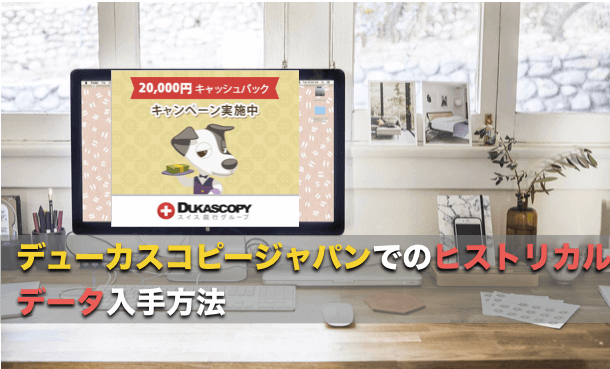









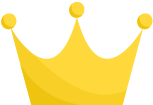 一本勝ち
一本勝ち 
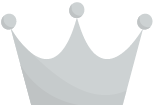 ボイジャーX JPY
ボイジャーX JPY 
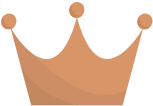 Flashes for EURUSD
Flashes for EURUSD 









